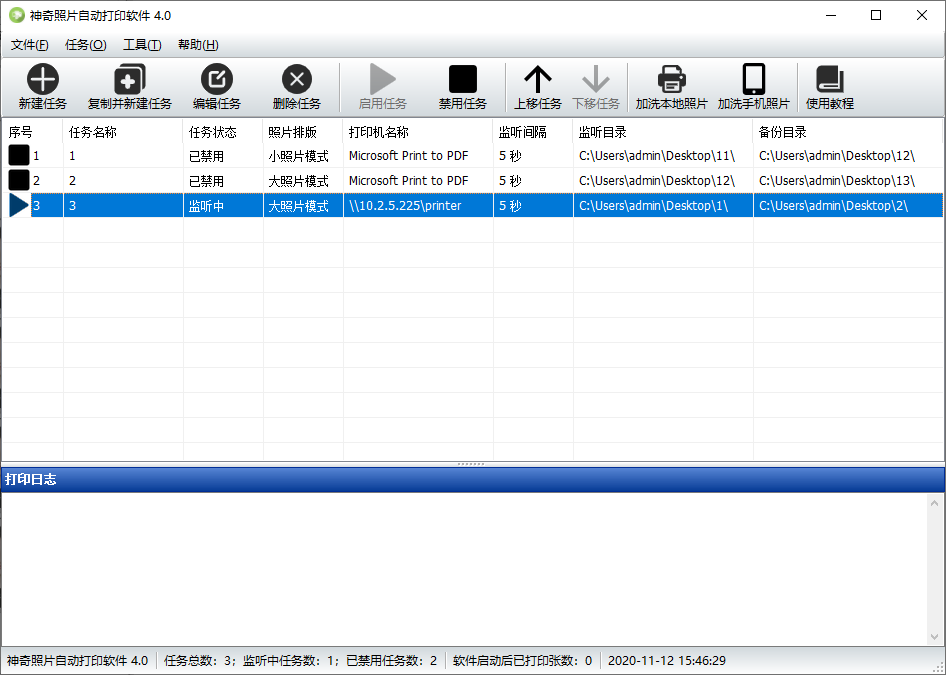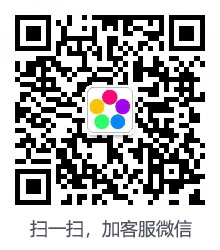神奇照片自动打印软件
如何设置打印方案?
2019-12-07
|
3251 阅读
本教程详细介绍了如何设置打印方案。
1.点击“新建任务”按钮,弹出如下界面:
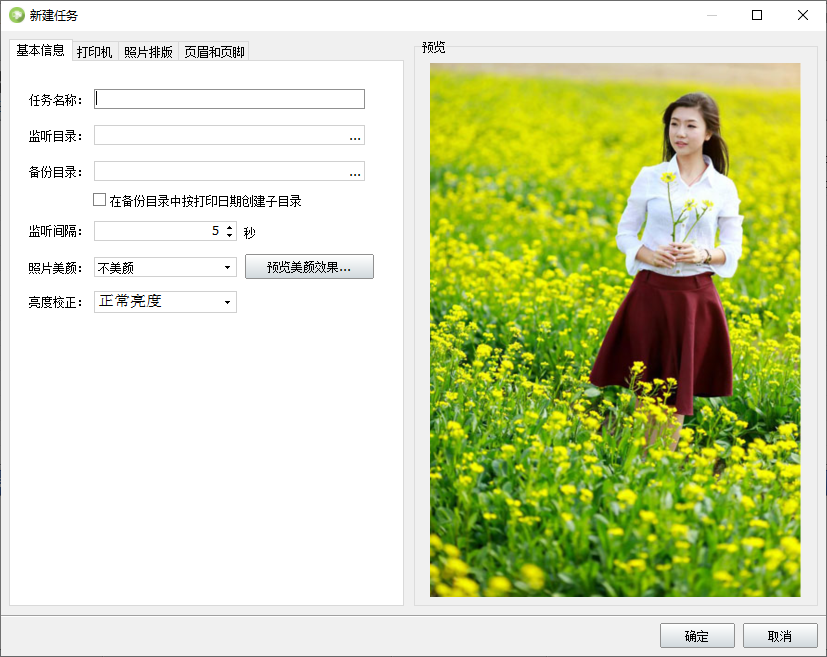
2.设置任务名称,方便以后使用,选择需要监听的文件夹和图片将要备份到的文件夹:
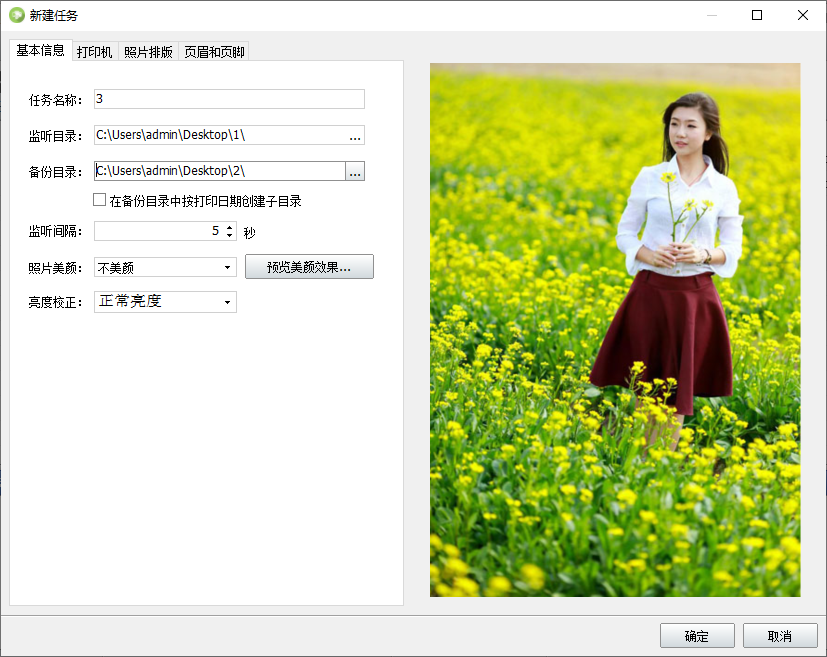
这里我们可以设置监听间隔,照片美颜等级,照片的亮度,
3.点击“打印机”按钮,在这里我们可以选择打印机,并设置页边距和打印份数:
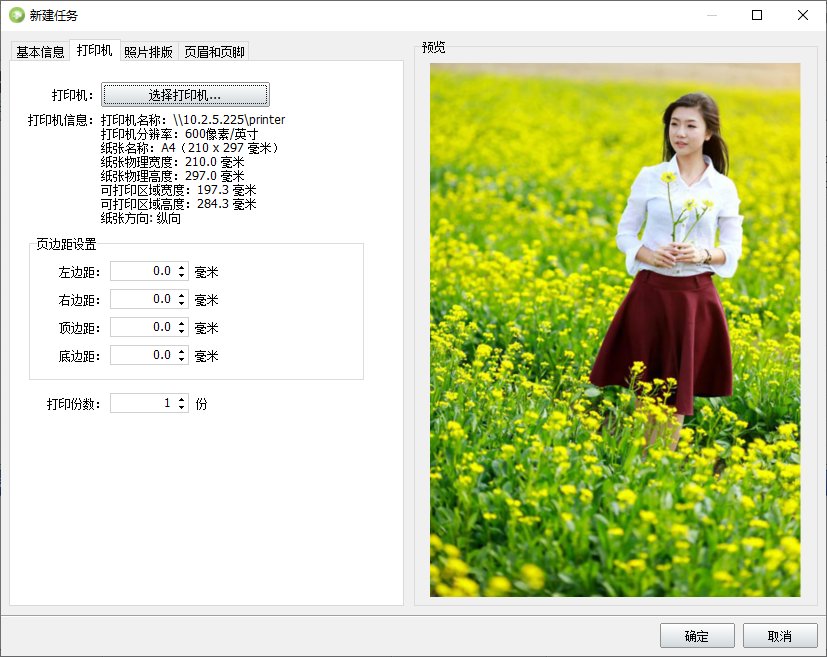
4.选择照片模式“大照片模式”和“小照片模式”,先以“大照片模式为例”,可以自由设置页眉页脚和自动旋转照片:

页眉页脚可以自定义插入变量,设置字体的大小颜色等,并可以选择页眉页脚的位置是否在照片里如下图所示:
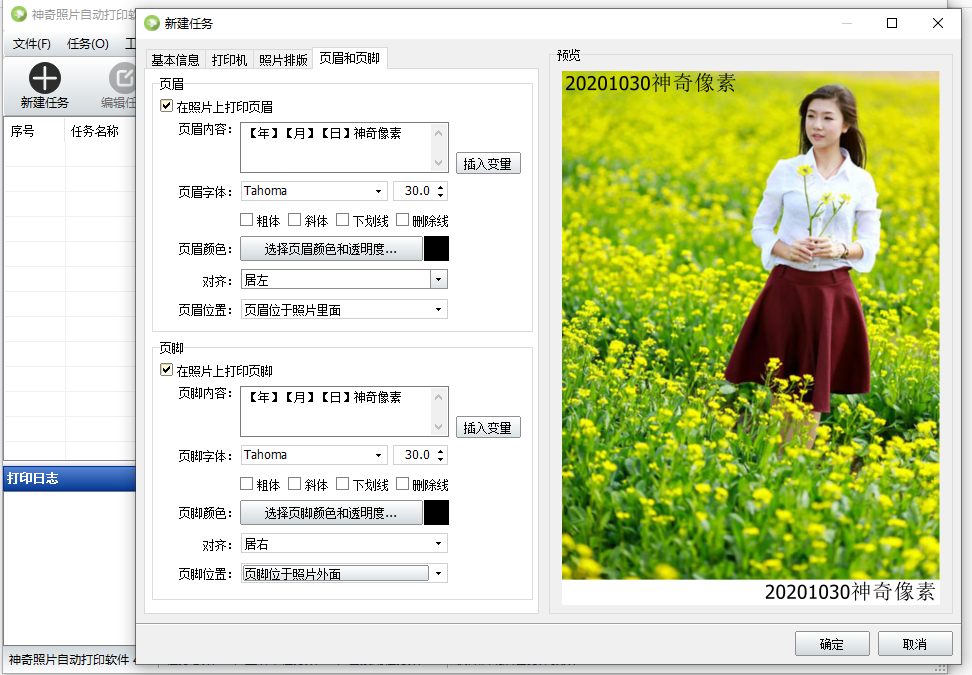
5.选择“小照片模式”,可以自定义照片的宽度和高度,自动裁剪,设定水平和垂直的间距,混排照片可以定义张小照片
混排的个数,如下图所示:
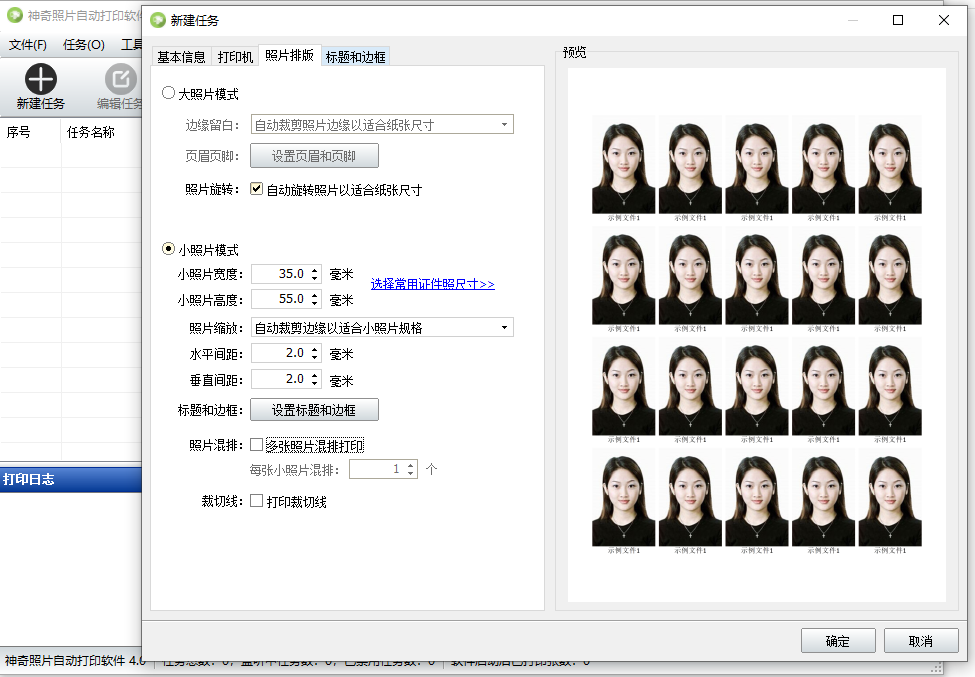
小照片模式下可以设定小照片标题和是否需要小照片边框
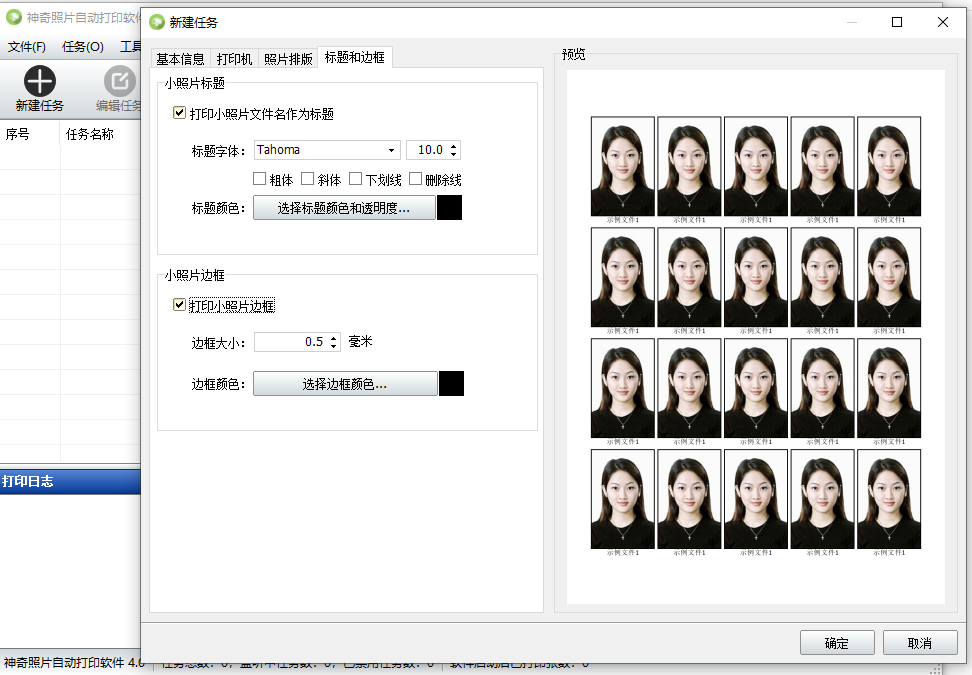
6.点击确定,任务即生效: